Kako se prijaviti i potvrditi račun u MEXC-u

Kako se prijaviti na račun na MEXC
Kako se prijaviti na MEXC račun pomoću e-pošte ili telefonskog broja
Korak 1: Prijavite se
Idite na MEXC web mjesto , na početnoj stranici, pronađite i kliknite na gumb " Prijava/Prijava ". Obično se nalazi u gornjem desnom kutu stranice.  Korak 2: Prijavite se sa svojom adresom e-pošte ili telefonskim brojem
Korak 2: Prijavite se sa svojom adresom e-pošte ili telefonskim brojem
1. Na stranici za prijavu unesite svoju [E-mail] ili [Broj telefona] i lozinku koju ste naveli prilikom registracije Kliknite na gumb "Prijava"
2. Primit ćete 6-znamenkasti kod za provjeru na svoju e-poštu ili telefon Unesite kontrolni kod i kliknite na "Potvrdi". 
Korak 3: Pristupite svom MEXC računu
Nakon što unesete točan kontrolni kod, možete uspješno koristiti svoj MEXC račun za trgovanje. 
Kako se prijaviti na MEXC račun pomoću Googlea
Korak 1: Prijavite se
Idite na web stranicu MEXC-a , na početnoj stranici pronađite i kliknite na gumb " Prijava/Prijava ". Obično se nalazi u gornjem desnom kutu stranice.  Korak 2: Odaberite "Prijava s Googleom"
Korak 2: Odaberite "Prijava s Googleom"
Na stranici za prijavu pronaći ćete razne opcije prijave. Potražite i odaberite gumb "Google".  Korak 3: Odaberite svoj Google račun
Korak 3: Odaberite svoj Google račun
1. Pojavit će se novi prozor ili skočni prozor, unesite Google račun na koji se želite prijaviti i kliknite na [Dalje]. 
2. Unesite svoju lozinku i kliknite [Dalje].  Korak 4: Dajte dopuštenje
Korak 4: Dajte dopuštenje
Nakon što odaberete svoj Google račun, od vas će se možda tražiti da MEXC-u dopustite pristup određenim informacijama povezanim s vašim Google računom. Pregledajte dopuštenja i kliknite [Potvrdi] za obradu. Korak 5: Pristupite svom MEXC računu
Korak 5: Pristupite svom MEXC računu
Nakon što dobijete dozvolu, bit ćete preusmjereni natrag na MEXC platformu. Sada ste prijavljeni na svoj MEXC račun pomoću Google vjerodajnica. 
Kako se prijaviti na MEXC račun koristeći Apple
Korak 1: Prijavite se
Idite na MEXC web stranicu , na početnoj stranici MEXC web stranice pronađite i kliknite na gumb " Prijava/Prijava ", koji se obično nalazi u gornjem desnom kutu.  Korak 2: Odaberite "Prijava s Appleom"
Korak 2: Odaberite "Prijava s Appleom"
Na stranici za prijavu među opcijama za prijavu potražite i odaberite gumb "Apple".  Korak 3: Prijavite se svojim Apple ID-om
Korak 3: Prijavite se svojim Apple ID-om
Pojavit će se novi prozor ili skočni prozor s upitom da se prijavite pomoću svog Apple ID-a. Unesite svoju Apple ID adresu e-pošte i lozinku.  Korak 4: Dajte dopuštenje
Korak 4: Dajte dopuštenje
Kliknite [Nastavi] za nastavak korištenja MEXC-a sa svojim Apple ID-om.  Korak 5: Pristupite svom MEXC računu
Korak 5: Pristupite svom MEXC računu
Nakon što se dopuštenje odobri, bit ćete preusmjereni natrag na MEXC platformu, prijavljeni na svoj račun koristeći svoje Apple vjerodajnice. 
Kako se prijaviti na MEXC račun pomoću Telegrama
Korak 1: Prijavite se
Idite na MEXC web stranicu , na početnoj stranici MEXC web stranice, pronađite i kliknite na gumb " Prijava/Prijava ", koji se obično nalazi u gornjem desnom kutu, i kliknite na njega za nastavak.  Korak 2: Odaberite "Prijava s Telegramom"
Korak 2: Odaberite "Prijava s Telegramom"
Na stranici za prijavu među dostupnim metodama prijave potražite opciju "Telegram" i kliknite na nju. 
Korak 3: Prijavite se svojim brojem Telegrama.
1. Odaberite svoju regiju, upišite svoj Telegram telefonski broj i kliknite [DALJE]. 
2. Poruka potvrde bit će poslana na vaš Telegram račun, kliknite [Potvrdi] za nastavak. 
Korak 4: Autorizirajte MEXC
Ovlastite MEXC da pristupi vašim informacijama o Telegramu klikom na [PRIHVATI].  Korak 5: Vratite se na MEXC
Korak 5: Vratite se na MEXC
Nakon davanja dopuštenja, bit ćete preusmjereni natrag na MEXC platformu. Sada ste prijavljeni na svoj MEXC račun koristeći svoje Telegram vjerodajnice. 
Kako se prijaviti u aplikaciju MEXC
Korak 1: Preuzmite i instalirajte aplikaciju MEXC
- Posjetite App Store (za iOS) ili Google Play Store (za Android) na svom mobilnom uređaju.
- Potražite "MEXC" u trgovini i preuzmite MEXC aplikaciju.
- Instalirajte aplikaciju na svoj uređaj.
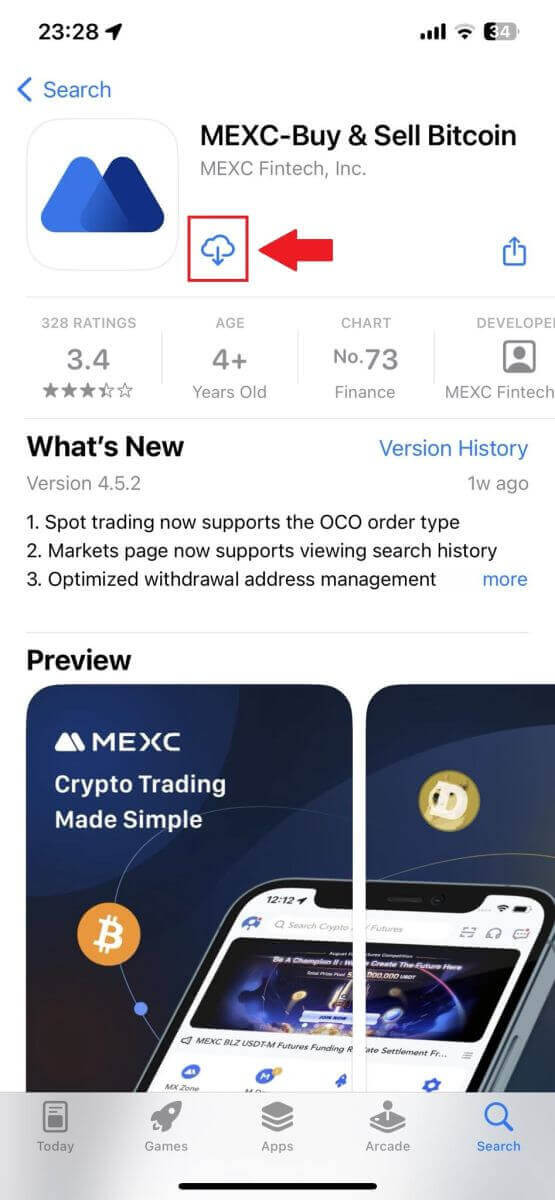
Korak 2: Otvorite aplikaciju i pristupite stranici za prijavu
- Otvorite aplikaciju MEXC, dodirnite ikonu [Profil] na gornjem lijevom početnom zaslonu i pronaći ćete opcije poput "Prijava". Dodirnite ovu opciju za nastavak na stranicu za prijavu.
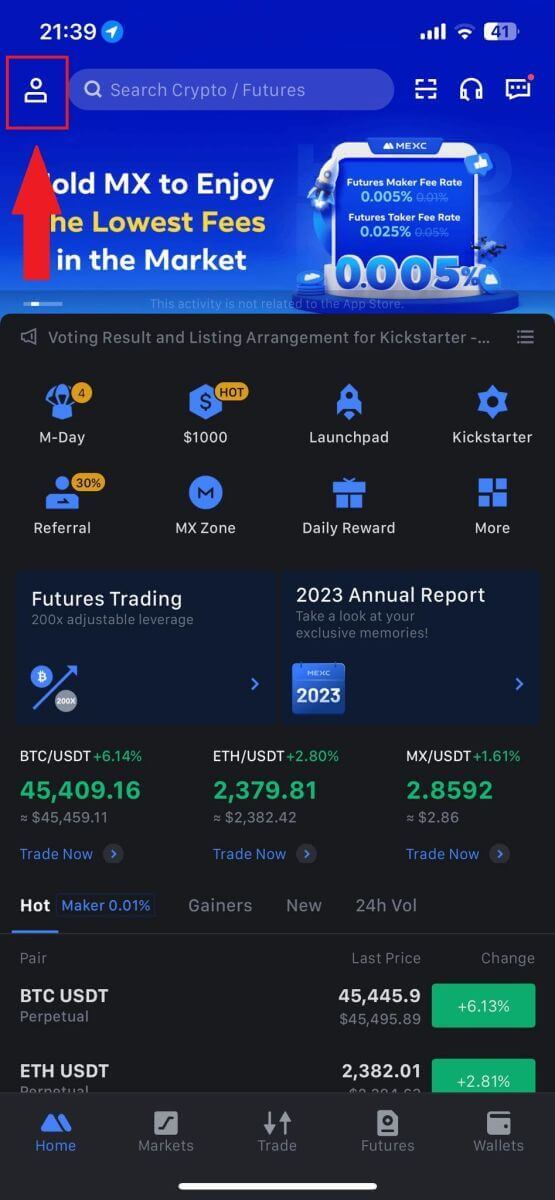
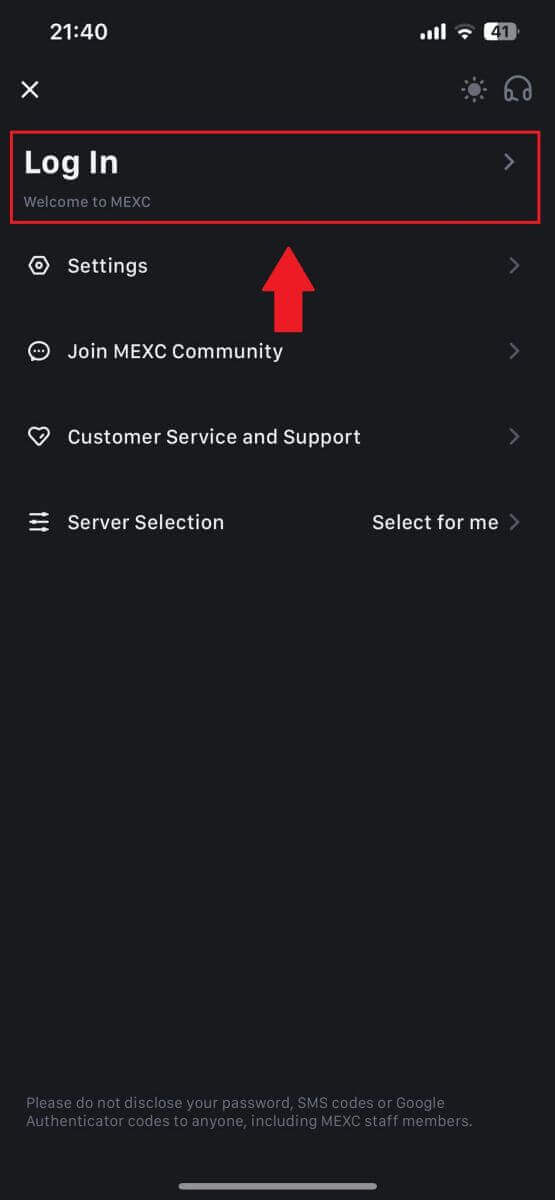
Korak 4: Unesite svoje vjerodajnice
- Unesite svoju registriranu adresu e-pošte.
- Unesite svoju sigurnu lozinku povezanu s vašim MEXC računom i dodirnite [Dalje].
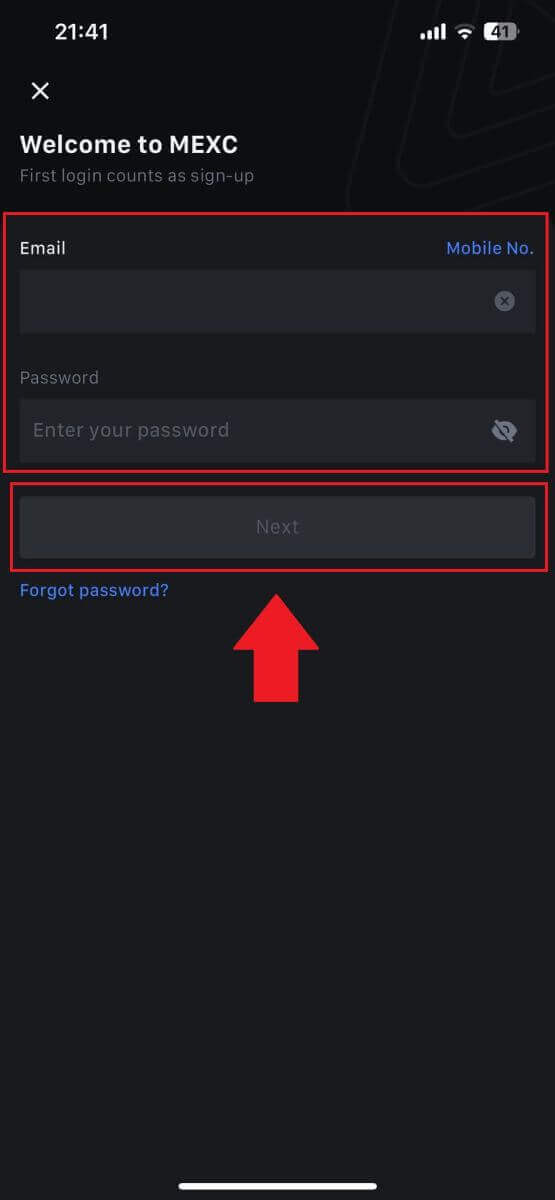
Korak 5: Provjera
- Unesite 6-znamenkasti kod koji vam je poslan na e-poštu i dodirnite [Pošalji].
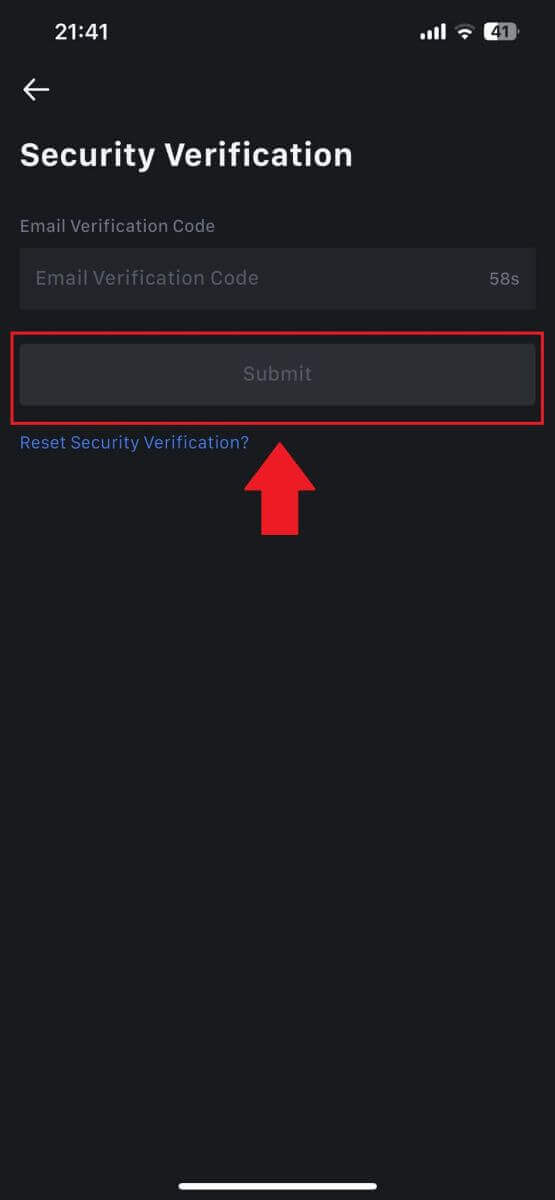
Korak 6: pristupite svom računu
- Nakon uspješne prijave, dobit ćete pristup svom MEXC računu putem aplikacije. Moći ćete vidjeti svoj portfelj, trgovati kriptovalutama, provjeriti stanja i pristupiti raznim značajkama koje nudi platforma.
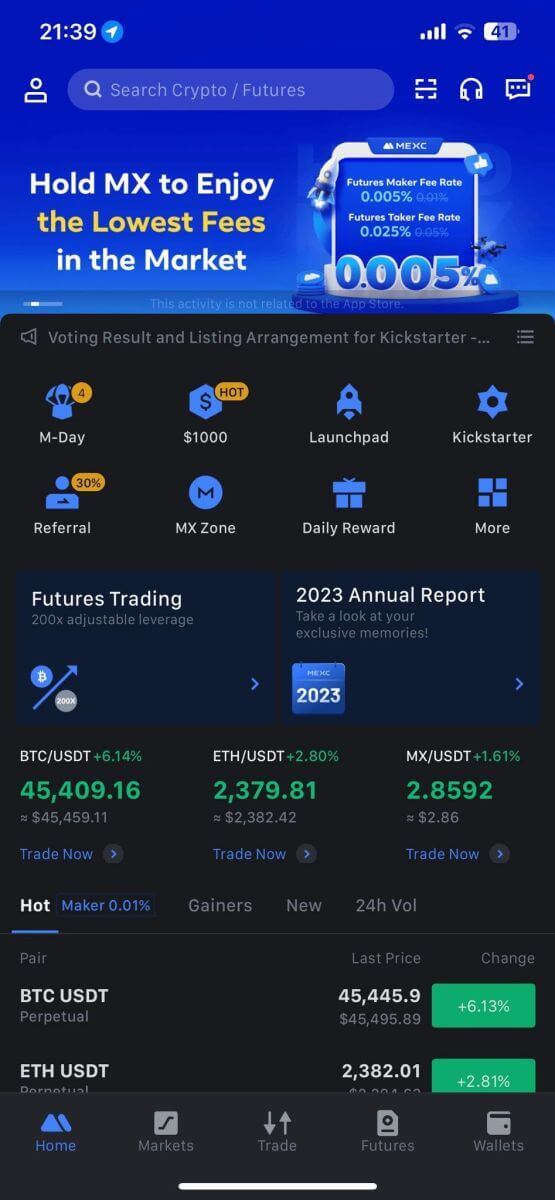
Ili se možete prijaviti na aplikaciju MEXC koristeći Google, Telegram ili Apple.
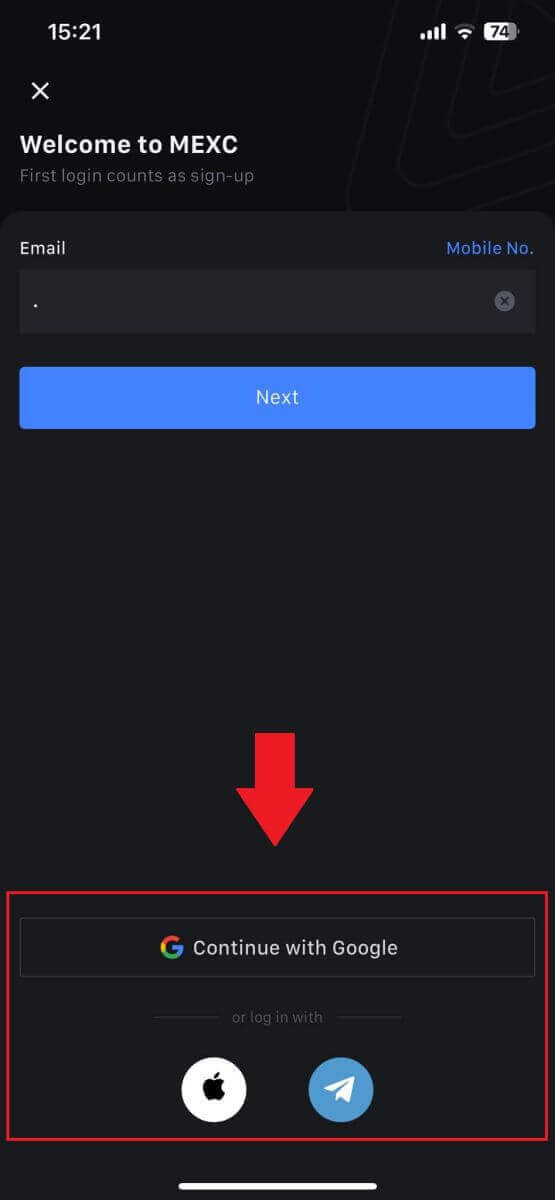
Zaboravio sam lozinku s MEXC računa
Zaboravljanje lozinke može biti frustrirajuće, ali njezino poništavanje na MEXC-u jednostavan je postupak. Slijedite ove jednostavne korake kako biste ponovno dobili pristup svom računu.1. Idite na MEXC web stranicu i kliknite [Prijava/Prijava]. 
2. Kliknite na [Zaboravili ste lozinku?] za nastavak. 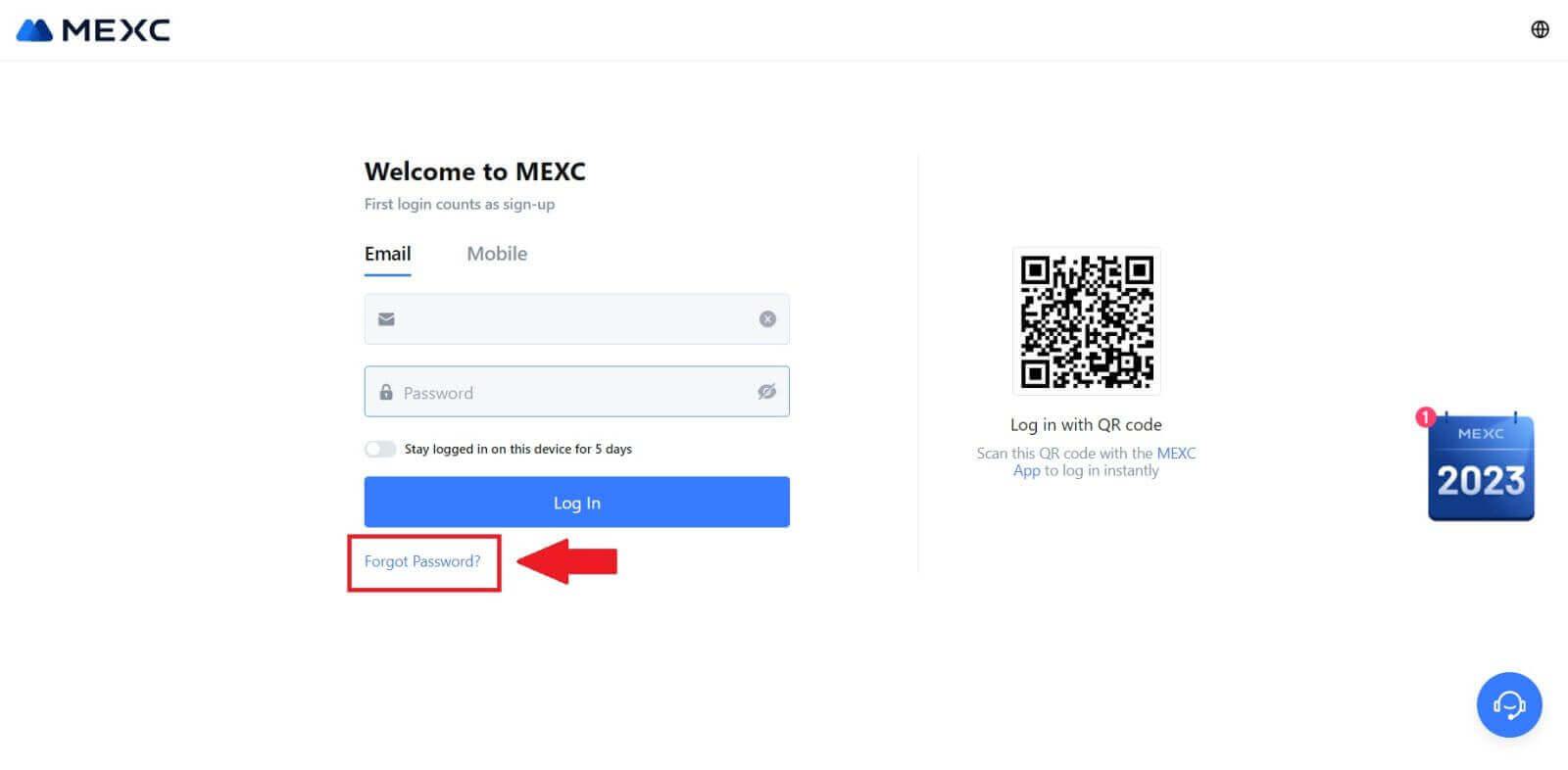
3. Ispunite svoju e-poštu MEXC računa i kliknite [Dalje]. 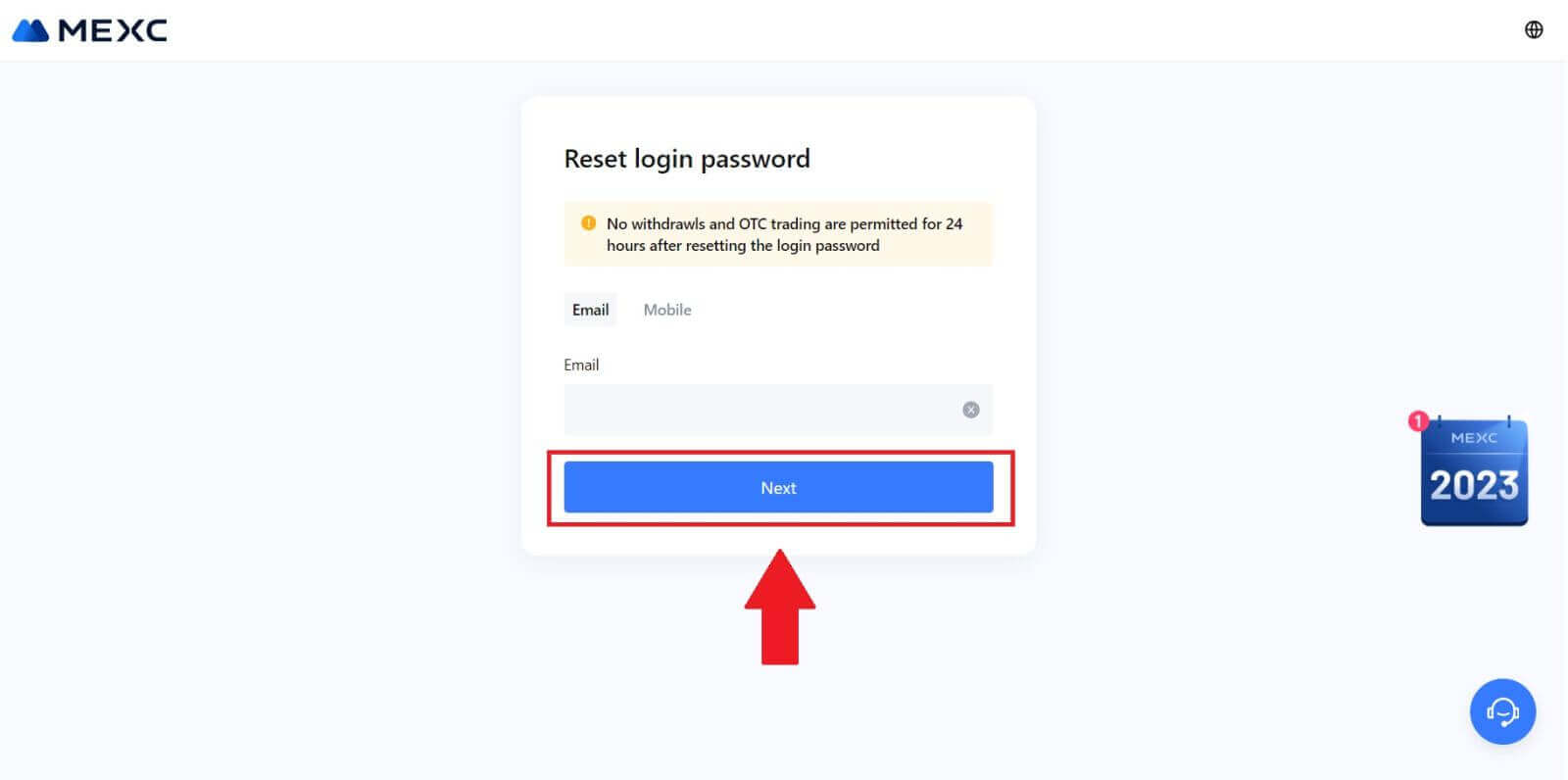
4. Kliknite [Get Code] i 6-znamenkasti kod bit će poslan na vašu adresu e-pošte. Unesite kod i kliknite [Dalje]. 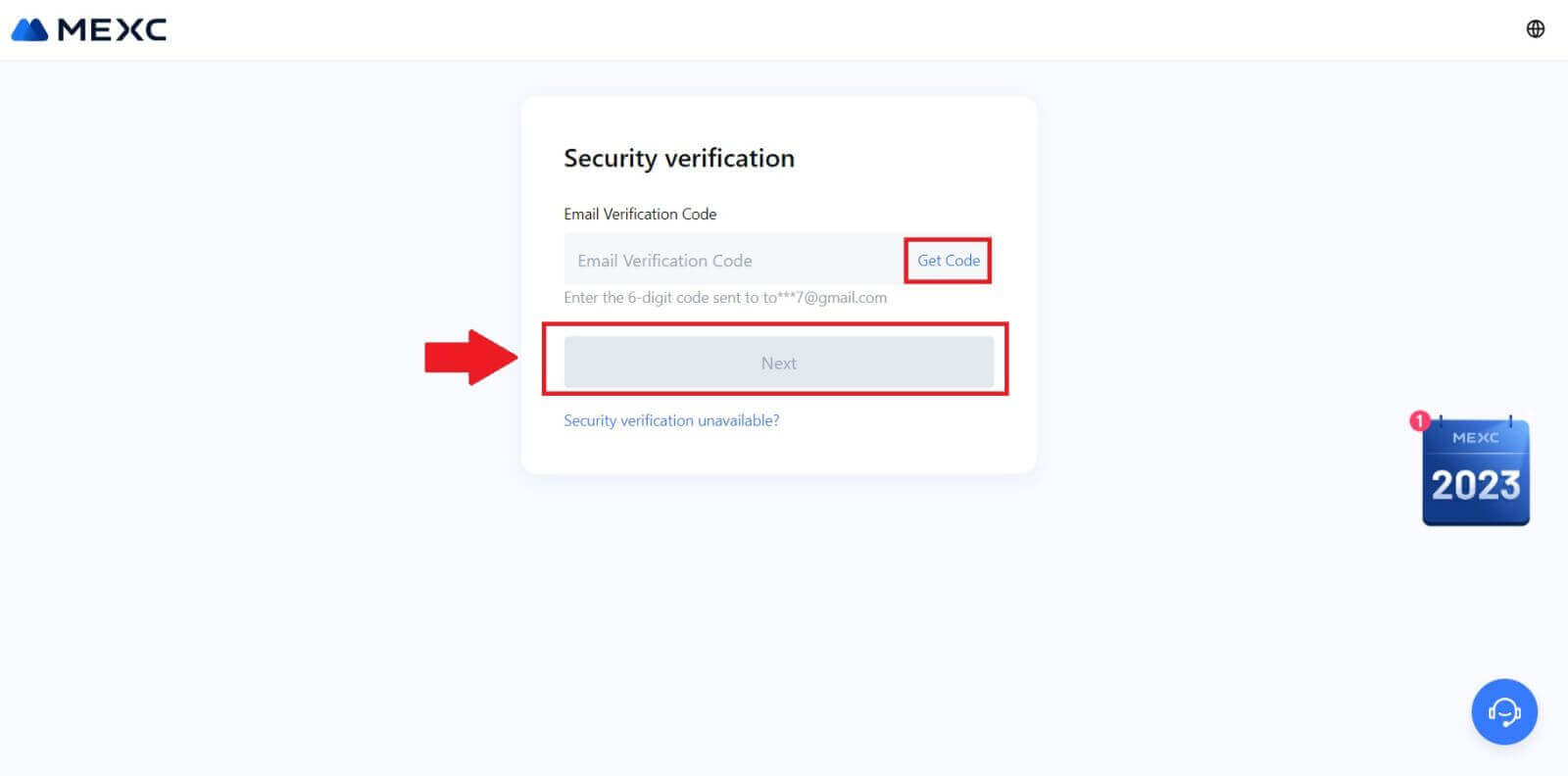
5. Unesite svoju novu lozinku i pritisnite [Potvrdi].
Nakon toga ste uspješno poništili lozinku. Molimo koristite novu lozinku za prijavu na svoj račun. 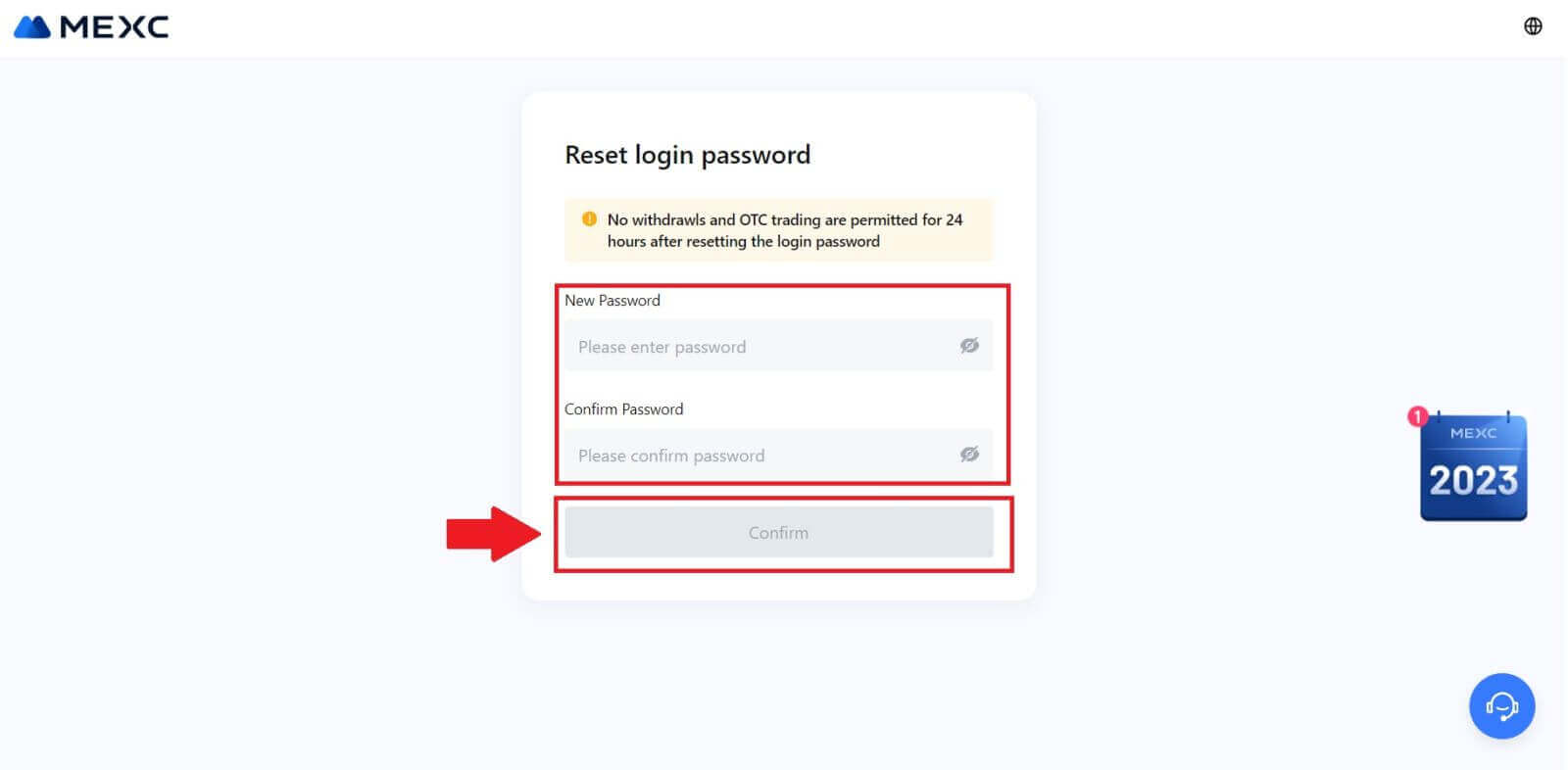
Ako koristite aplikaciju, kliknite na [Zaboravili ste lozinku?] kao u nastavku.
1. Otvorite aplikaciju MEXC, dodirnite ikonu [Profil] , zatim kliknite [Prijava] i odaberite [Zaboravili ste lozinku?]. 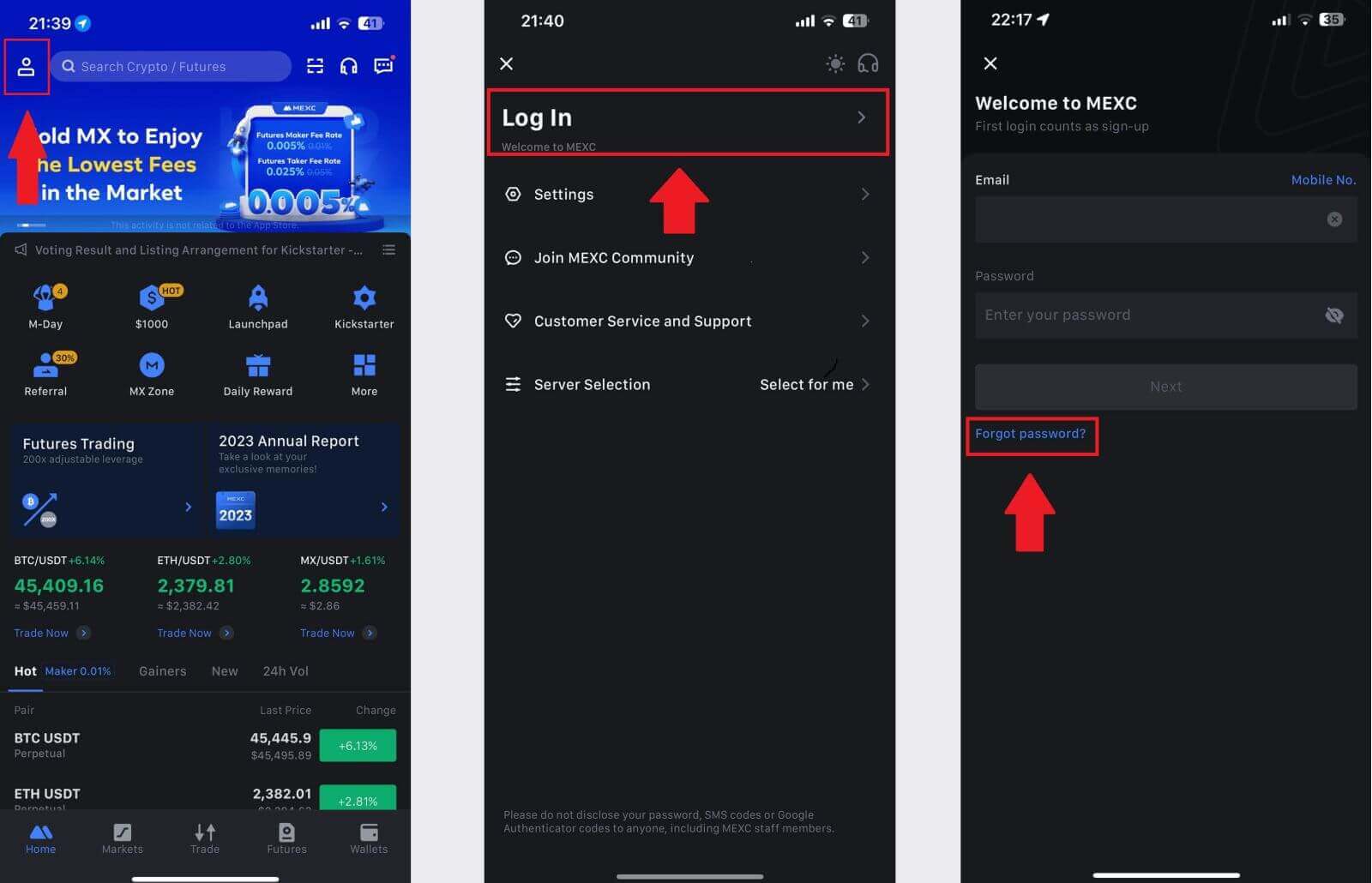
2. Ispunite e-poštu svog MEXC računa i kliknite [Dalje]. 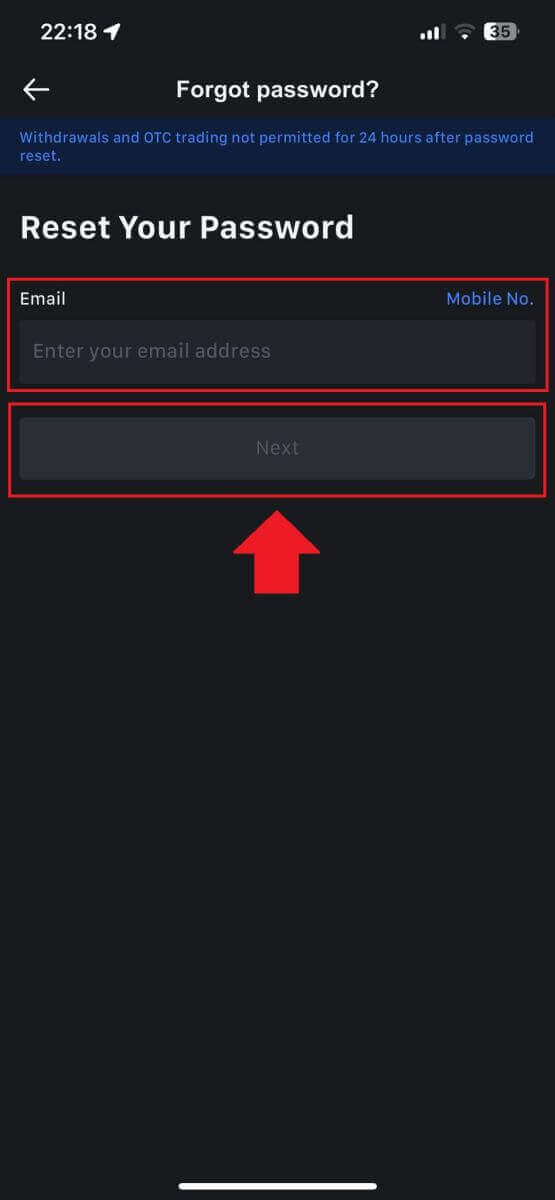
3. Kliknite [Get Code] i 6-znamenkasti kod bit će poslan na vašu adresu e-pošte. Unesite kod i kliknite [Pošalji]. 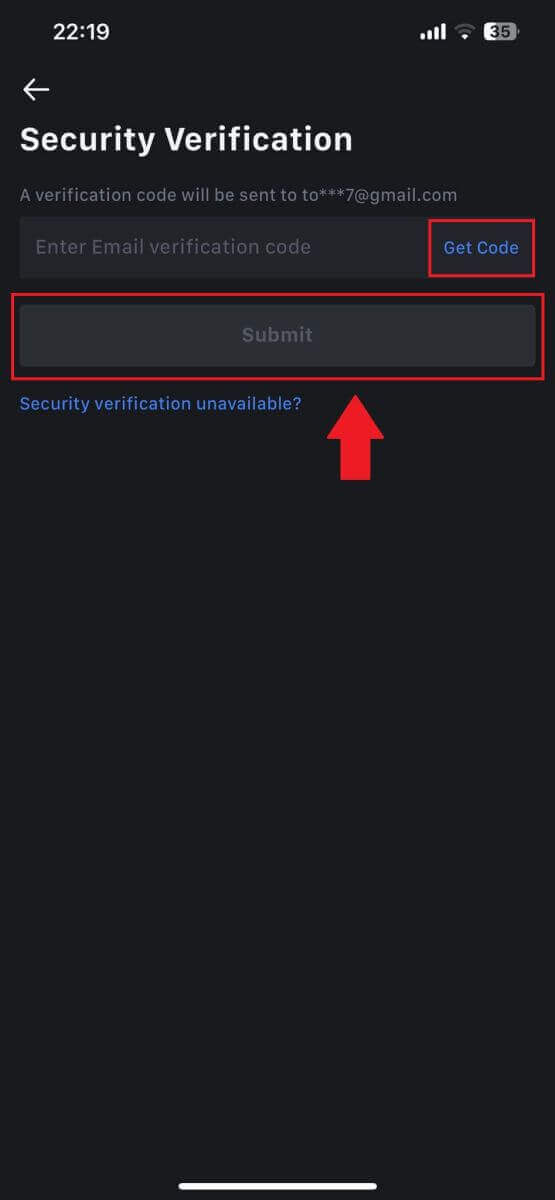
4. Unesite svoju novu lozinku i pritisnite [Potvrdi].
Nakon toga ste uspješno poništili lozinku. Molimo koristite novu lozinku za prijavu na svoj račun. 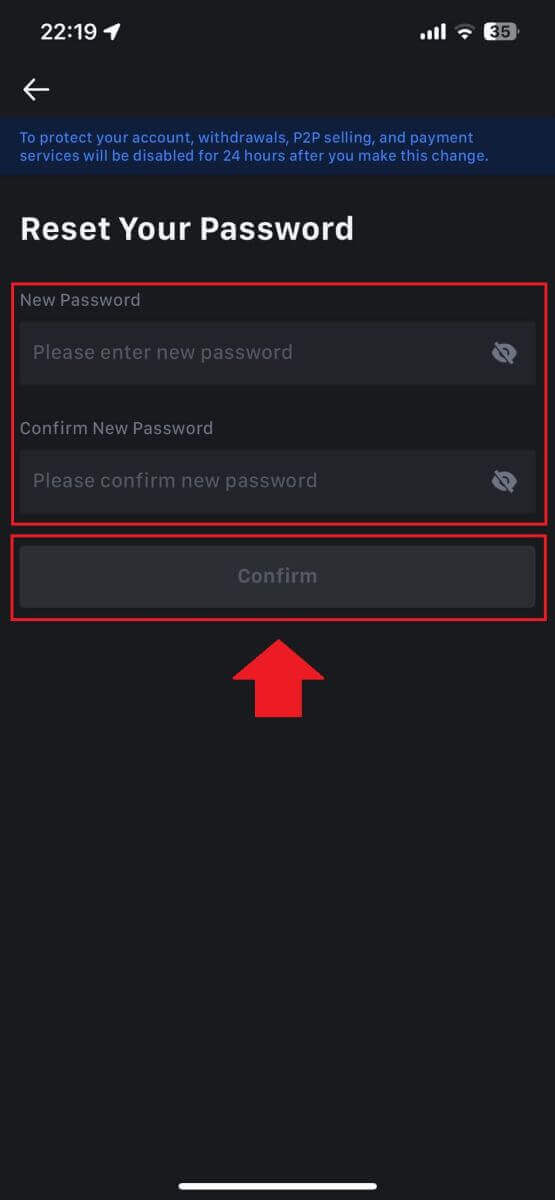
Često postavljana pitanja (FAQ)
Što je dvofaktorska autentifikacija?
Autentikacija u dva faktora (2FA) dodatni je sigurnosni sloj uz potvrdu e-pošte i lozinku vašeg računa. Kada je 2FA omogućen, morat ćete unijeti 2FA kod prilikom izvođenja određenih radnji na MEXC platformi.
Kako radi TOTP?
MEXC koristi vremensku jednokratnu lozinku (TOTP) za autentifikaciju u dva faktora, uključuje generiranje privremenog, jedinstvenog jednokratnog 6-znamenkasti koda* koji vrijedi samo 30 sekundi. Morat ćete unijeti ovaj kod za izvođenje radnji koje utječu na vašu imovinu ili osobne podatke na platformi.
*Imajte na umu da se kod treba sastojati samo od brojeva.
Kako postaviti Google autentifikator
1. Prijavite se na web stranicu MEXC, kliknite na ikonu [Profil] i odaberite [Sigurnost].
2. Odaberite MEXC/Google Authenticator za postavljanje.
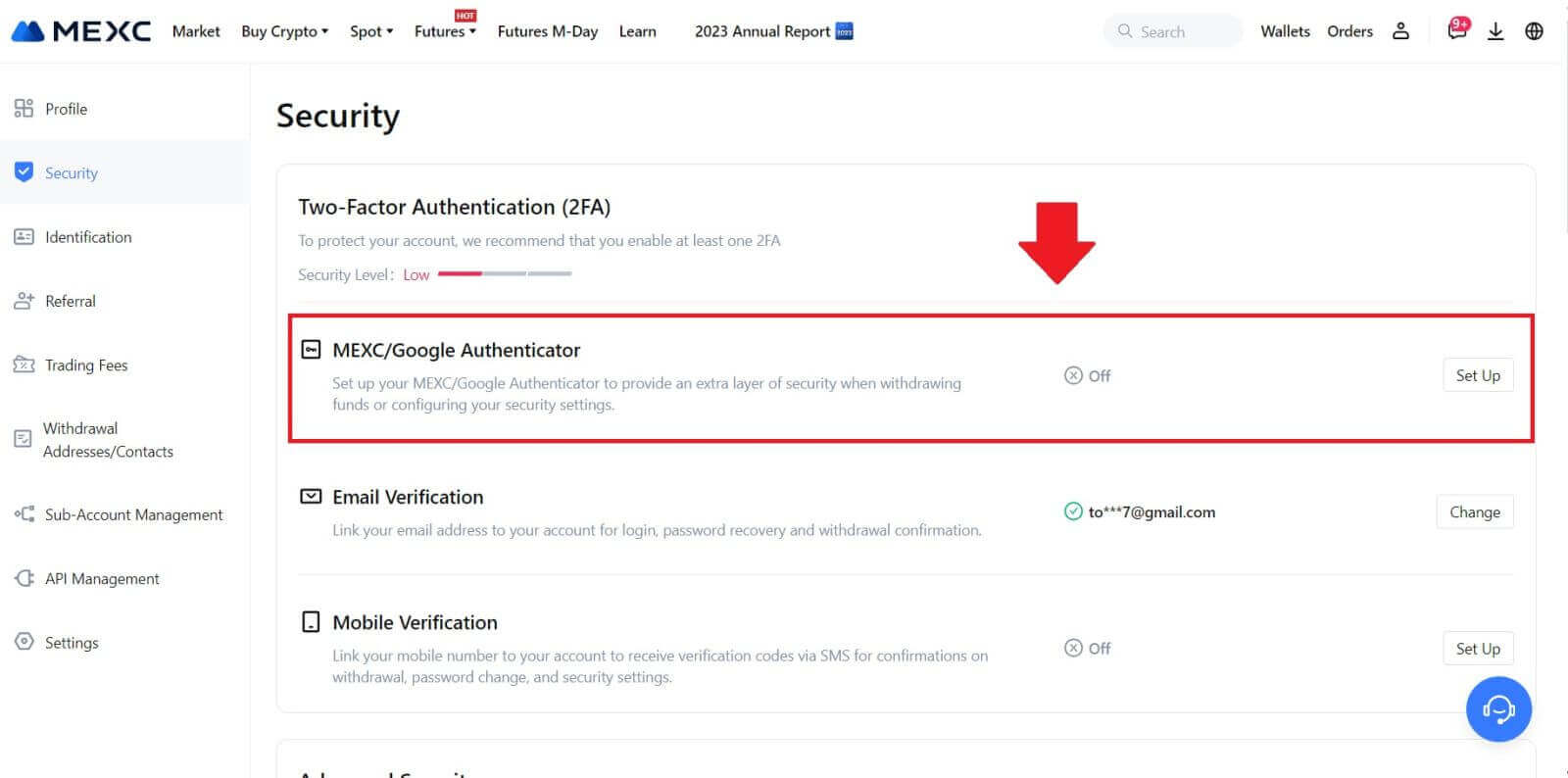
3. Instalirajte aplikaciju autentifikatora.
Ako koristite iOS uređaj, pristupite App Storeu i pronađite "Google Authenticator" ili "MEXC Authenticator" za preuzimanje.
Za korisnike Androida, posjetite Google Play i pronađite "Google Authenticator" ili "MEXC Authenticator" za instalaciju.
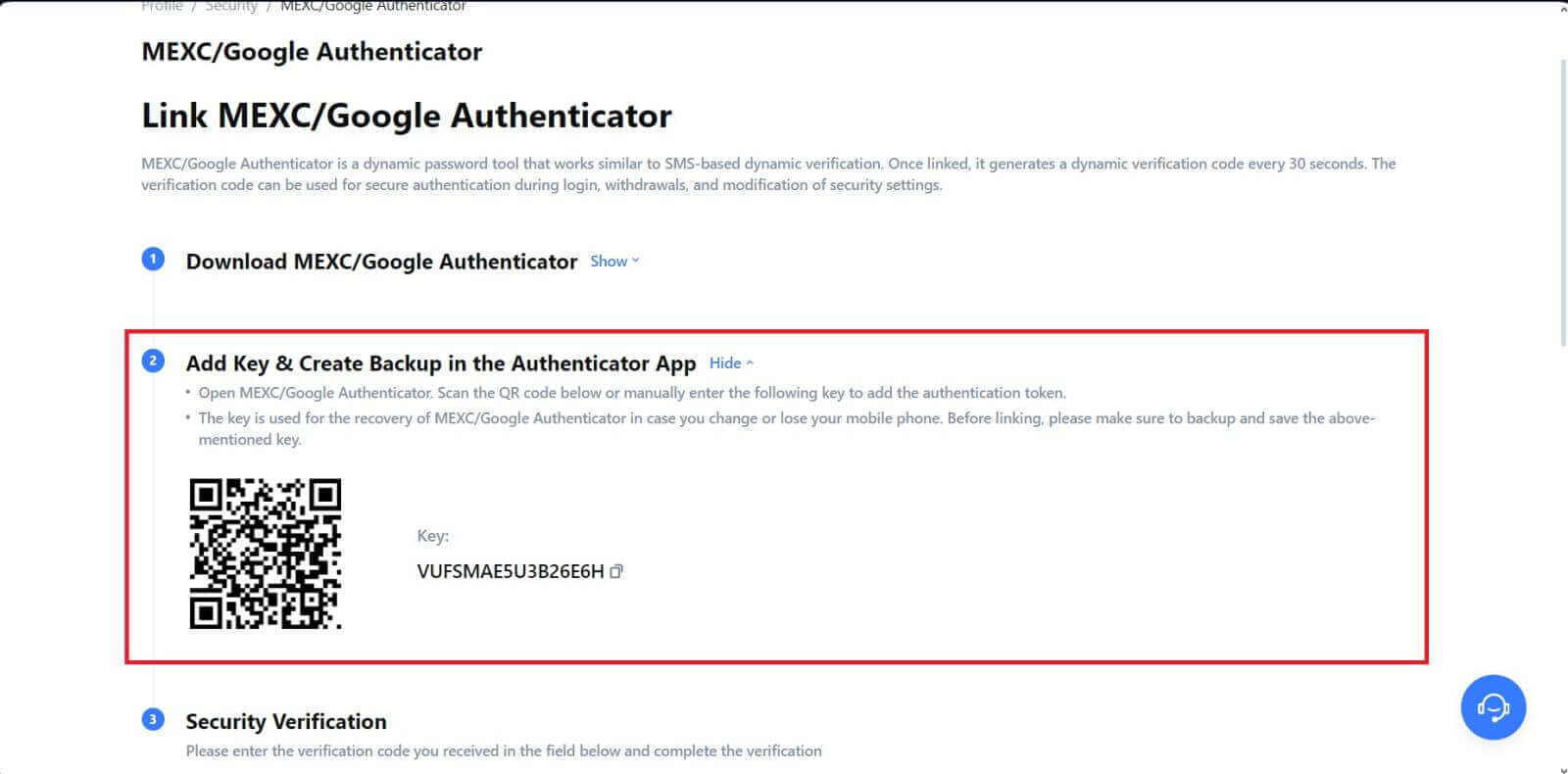 5. Kliknite [Get Code] i unesite 6-znamenkasti kod koji je poslan na vašu e-poštu i kod Autentifikatora. Pritisnite [Pošalji] da dovršite postupak.
5. Kliknite [Get Code] i unesite 6-znamenkasti kod koji je poslan na vašu e-poštu i kod Autentifikatora. Pritisnite [Pošalji] da dovršite postupak.

Kako potvrditi račun na MEXC-u
Što je KYC MEXC?
KYC je kratica za Know Your Customer, naglašavajući temeljito razumijevanje kupaca, uključujući provjeru njihovih pravih imena.
Zašto je KYC važan?
- KYC služi za jačanje sigurnosti vaše imovine.
- Različite razine KYC-a mogu otključati različita dopuštenja za trgovanje i pristup financijskim aktivnostima.
- Ispunjavanje KYC-a ključno je za podizanje ograničenja pojedinačne transakcije za kupnju i povlačenje sredstava.
- Ispunjavanje KYC zahtjeva može povećati koristi koje proizlaze iz budućih bonusa.
MEXC KYC Klasifikacije Razlike
MEXC koristi dvije vrste KYC: primarni i napredni.
- Za primarni KYC obvezni su osnovni osobni podaci. Uspješan završetak primarnog KYC-a rezultira povećanim 24-satnim ograničenjem povlačenja, koje doseže do 80 BTC, s ograničenim pristupom OTC transakcijama (P2P trgovanje u regijama koje podržava KYC).
- Napredni KYC zahtijeva osnovne osobne podatke i autentifikaciju prepoznavanjem lica. Ostvarivanje naprednog KYC-a dovodi do povišenog 24-satnog ograničenja povlačenja do 200 BTC, pružajući neograničen pristup OTC transakcijama (P2P trgovanje u regijama koje podržava KYC), globalnom bankovnom prijenosu i transakcijama debitnim/kreditnim karticama.
Kako izvršiti potvrdu identiteta? Vodič korak po korak
Primarni KYC na MEXC (web stranica)
1. Prijavite se na svoj MEXC račun. Postavite kursor na gornju desnu ikonu profila i kliknite na [Identifikacija]. 
2. Započnite s primarnim KYC-om i kliknite [Potvrdi]. 
3. Odaberite svoju državu, unesite svoje puno službeno ime, odaberite vrstu osobne iskaznice, datum rođenja, prenesite fotografije svoje vrste osobne iskaznice i kliknite na [Pošalji na pregled]. 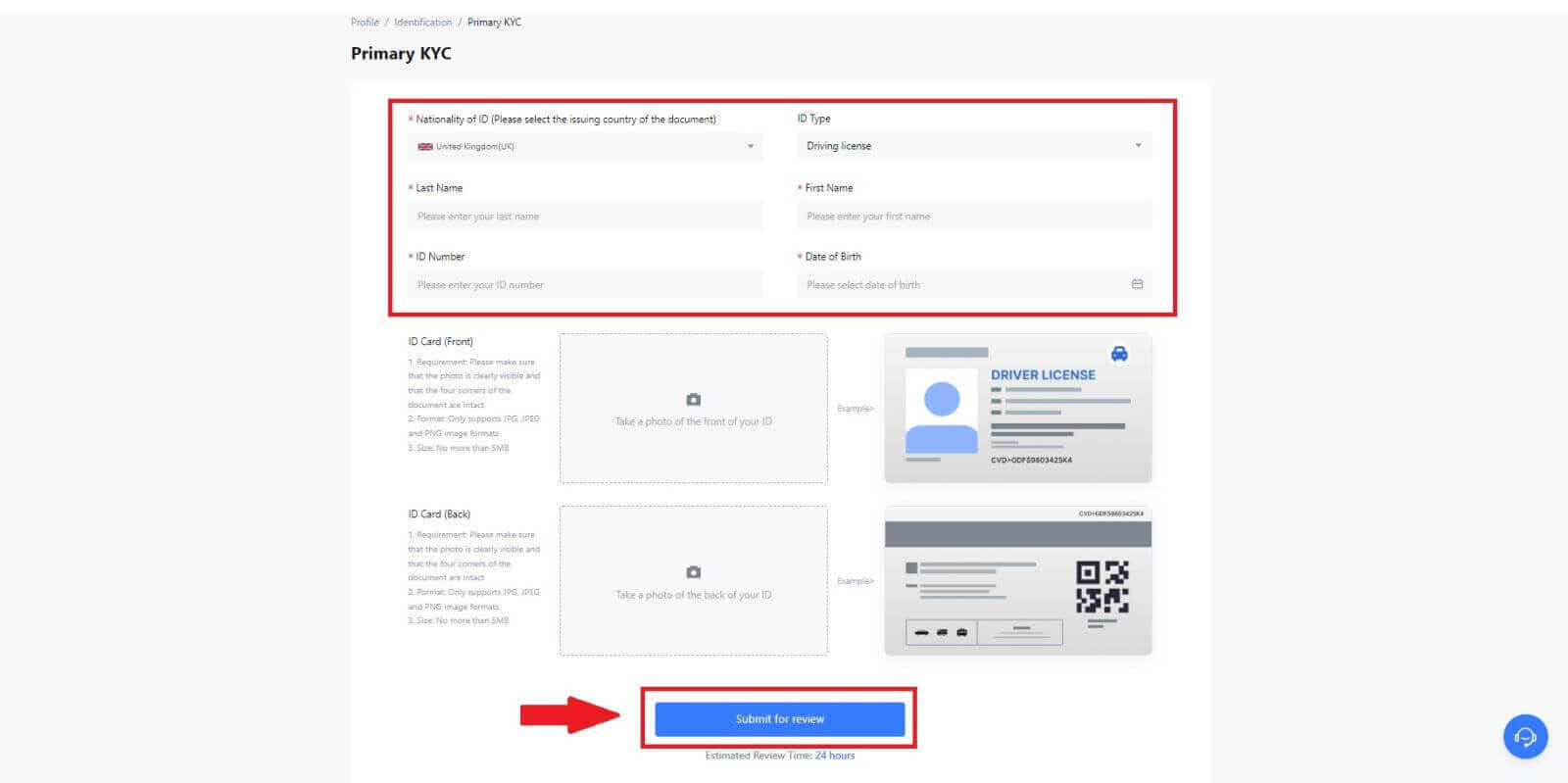
4. Nakon potvrde vidjet ćete da je vaša potvrda u pregledu, pričekajte potvrdnu e-poštu ili pristupite svom profilu da provjerite KYC status. 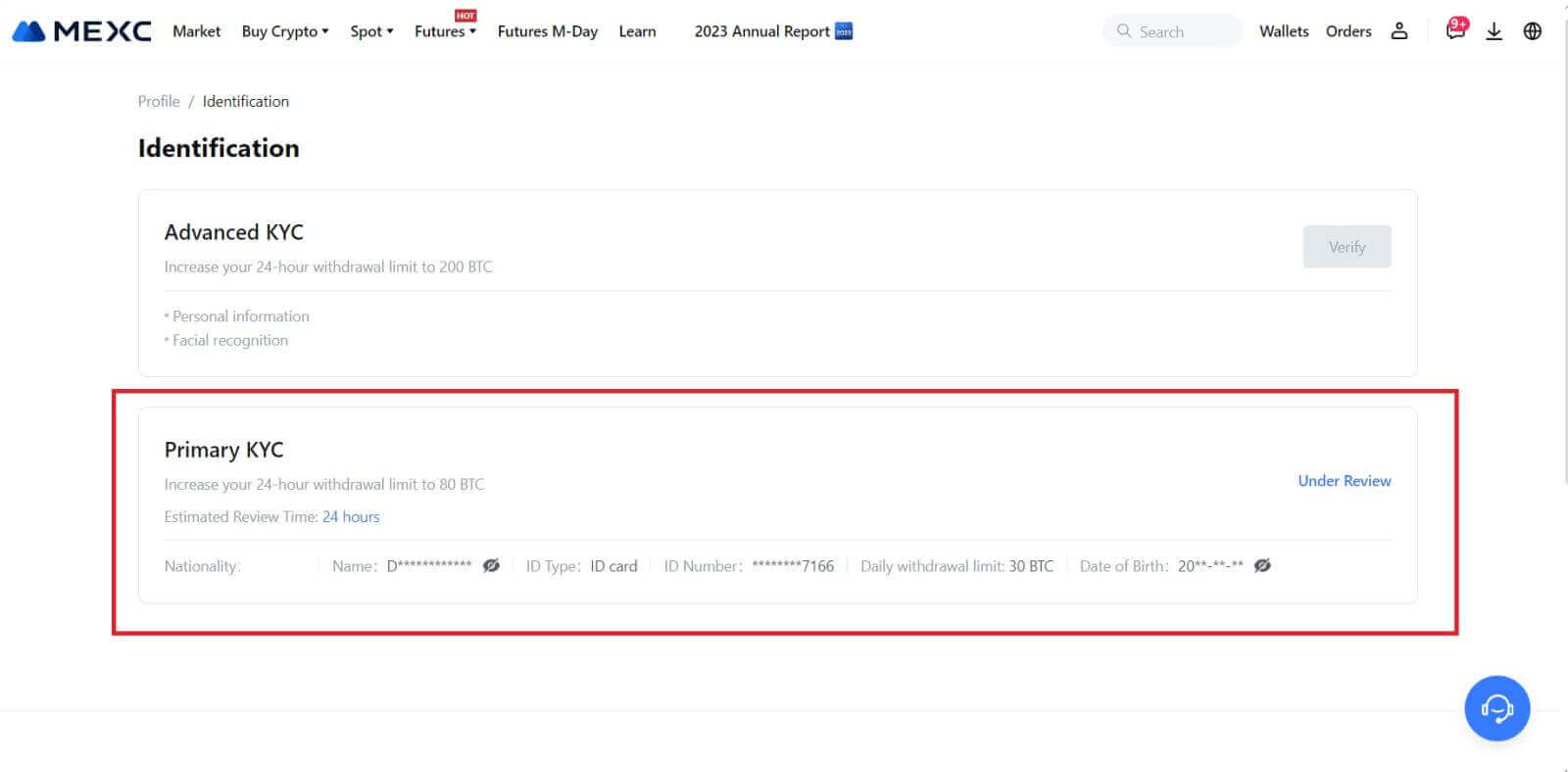
Napomena
Format slikovne datoteke mora biti JPG, JPEG ili PNG, veličina datoteke ne smije prelaziti 5 MB. Lice mora biti jasno vidljivo! Napomena mora biti jasno čitljiva! Putovnica mora biti jasno čitljiva.
Primarni KYC na MEXC (aplikacija)
1. Otvorite svoju aplikaciju MEXC, dodirnite ikonu [Profil] i odaberite [Potvrdi]. 

2. Odaberite [Primary KYC] i dodirnite [Verify] . 
3. Odaberite državu izdavanja dokumenta 
4. Ispunite sve podatke u nastavku i dodirnite [Pošalji]. 
5. Učitajte fotografiju odabranog dokumenta i dodirnite [Pošalji]. 
6. Nakon potvrde vidjet ćete da je vaša potvrda u pregledu, pričekajte potvrdnu e-poštu ili pristupite svom profilu da provjerite KYC status
Napredni KYC na MEXC (web stranica)
1. Prijavite se na svoj MEXC račun. Postavite kursor na gornju desnu ikonu profila i kliknite na [Identifikacija].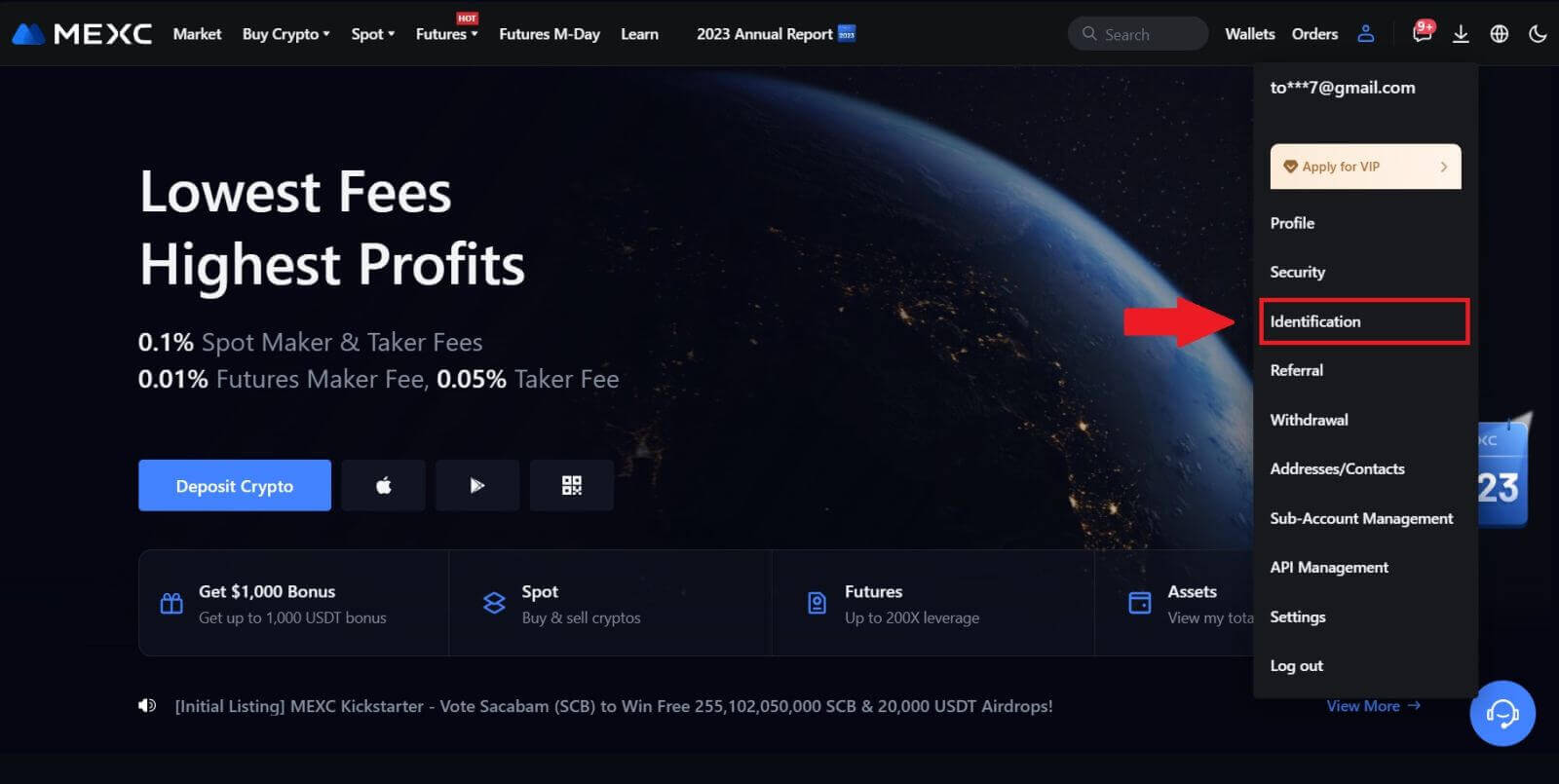 2. Odaberite [Advanced KYC] , kliknite na [Verify] .
2. Odaberite [Advanced KYC] , kliknite na [Verify] .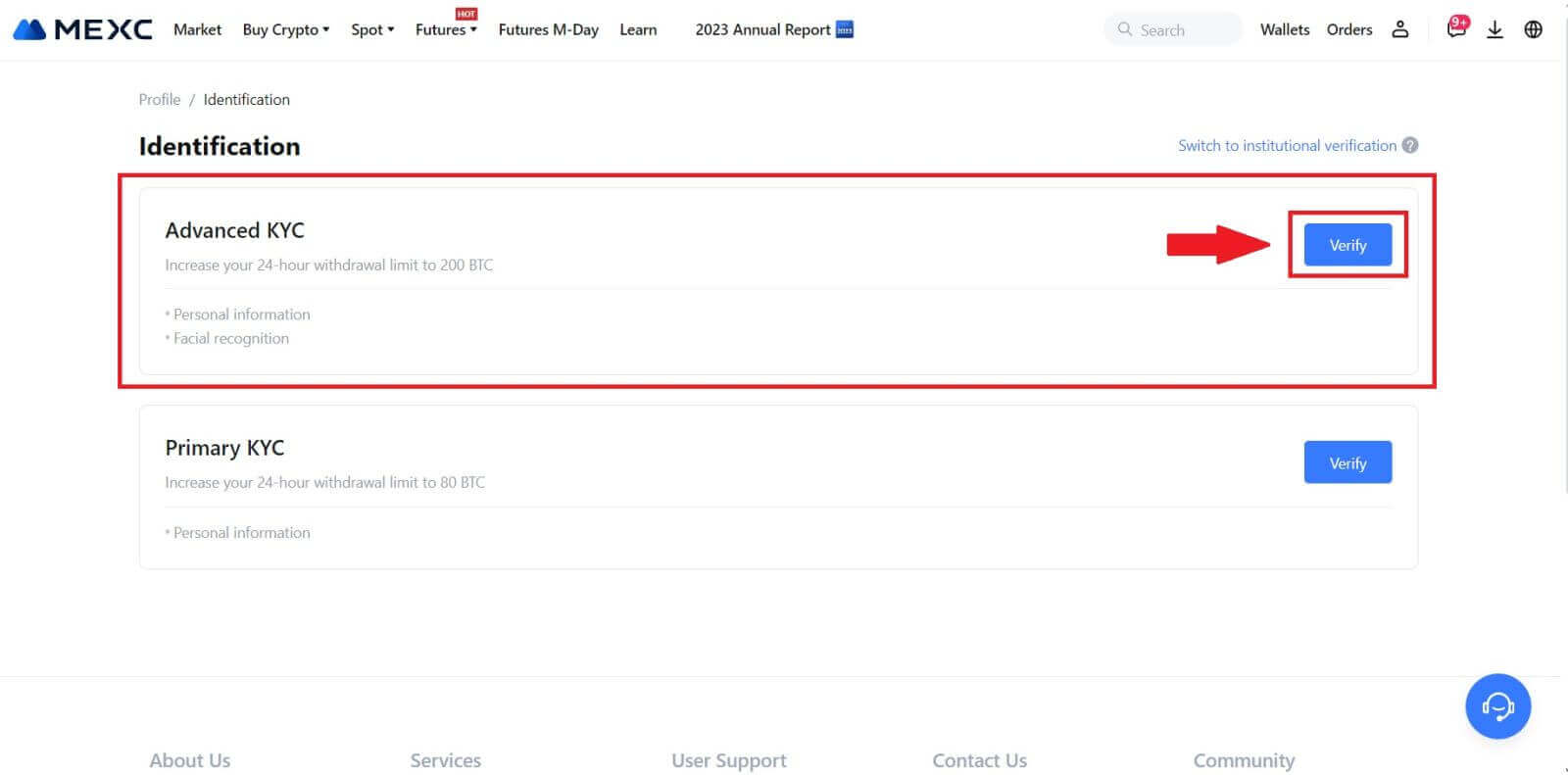
3. Odaberite državu izdavanja vašeg dokumenta i vrstu osobne iskaznice, zatim kliknite [Potvrdi]. 
4. Slijedite korake provjere i kliknite [NASTAVI]. 
5. Zatim postavite i snimite svoju fotografiju na okvir za nastavak. 
6. Zatim počnite snimati svoj selfie klikom na [SPREMAN SAM]. 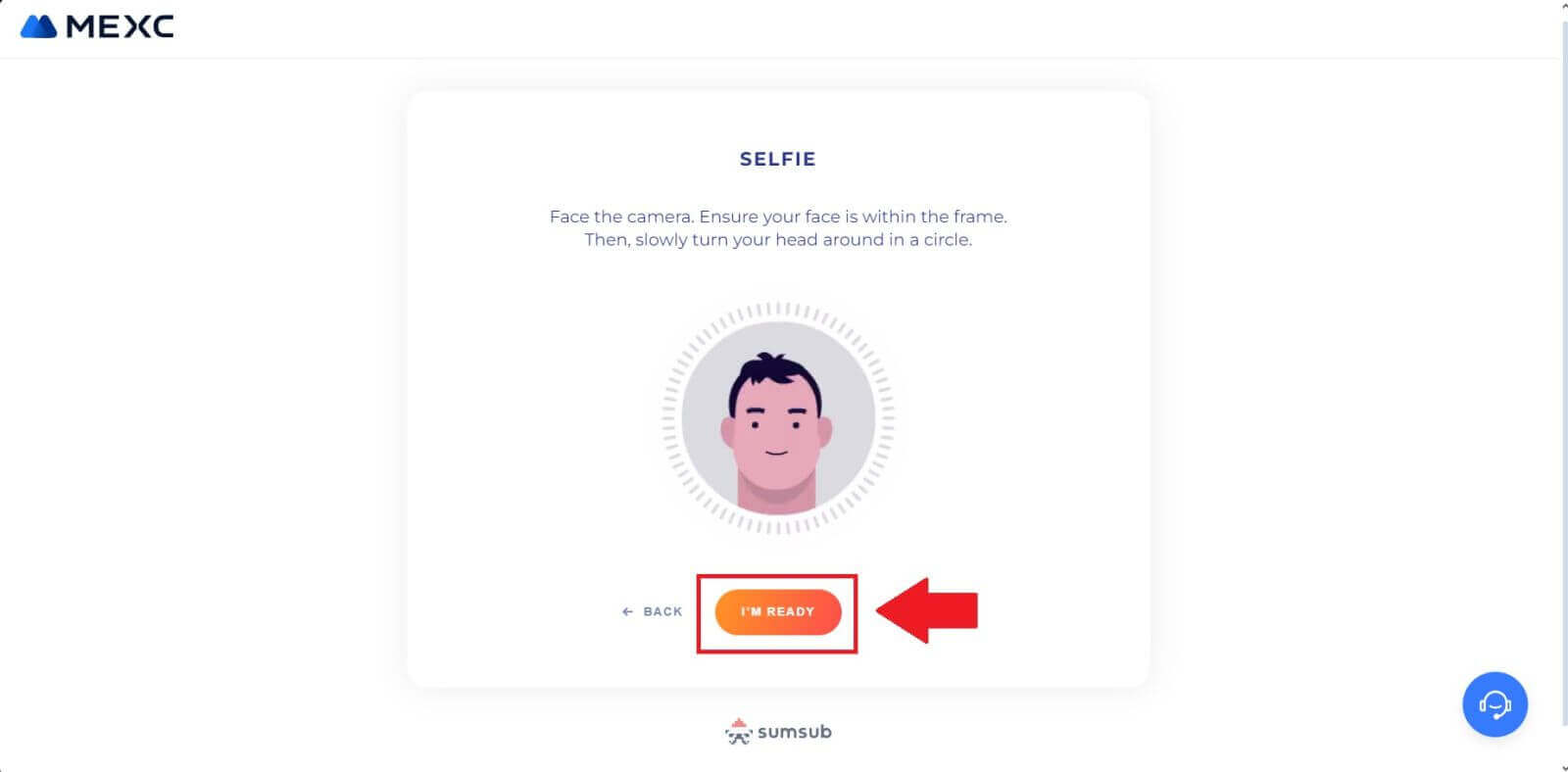
7. Na kraju, provjerite informacije o svom dokumentu, zatim kliknite [SLJEDEĆE]. 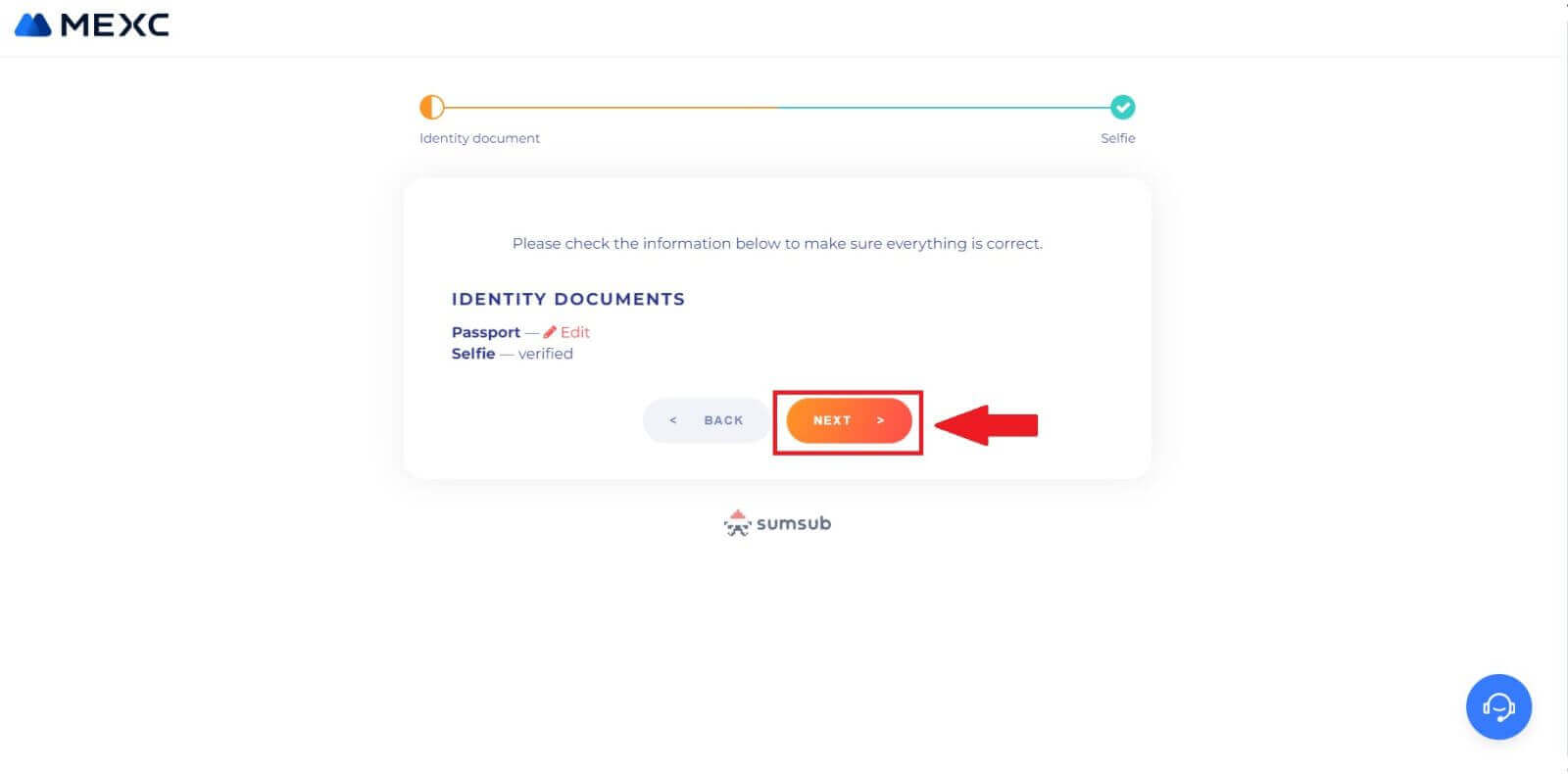
8. Nakon toga vaša je prijava predana.
Svoj status možete provjeriti klikom na [Provjeri rezultate pregleda]. 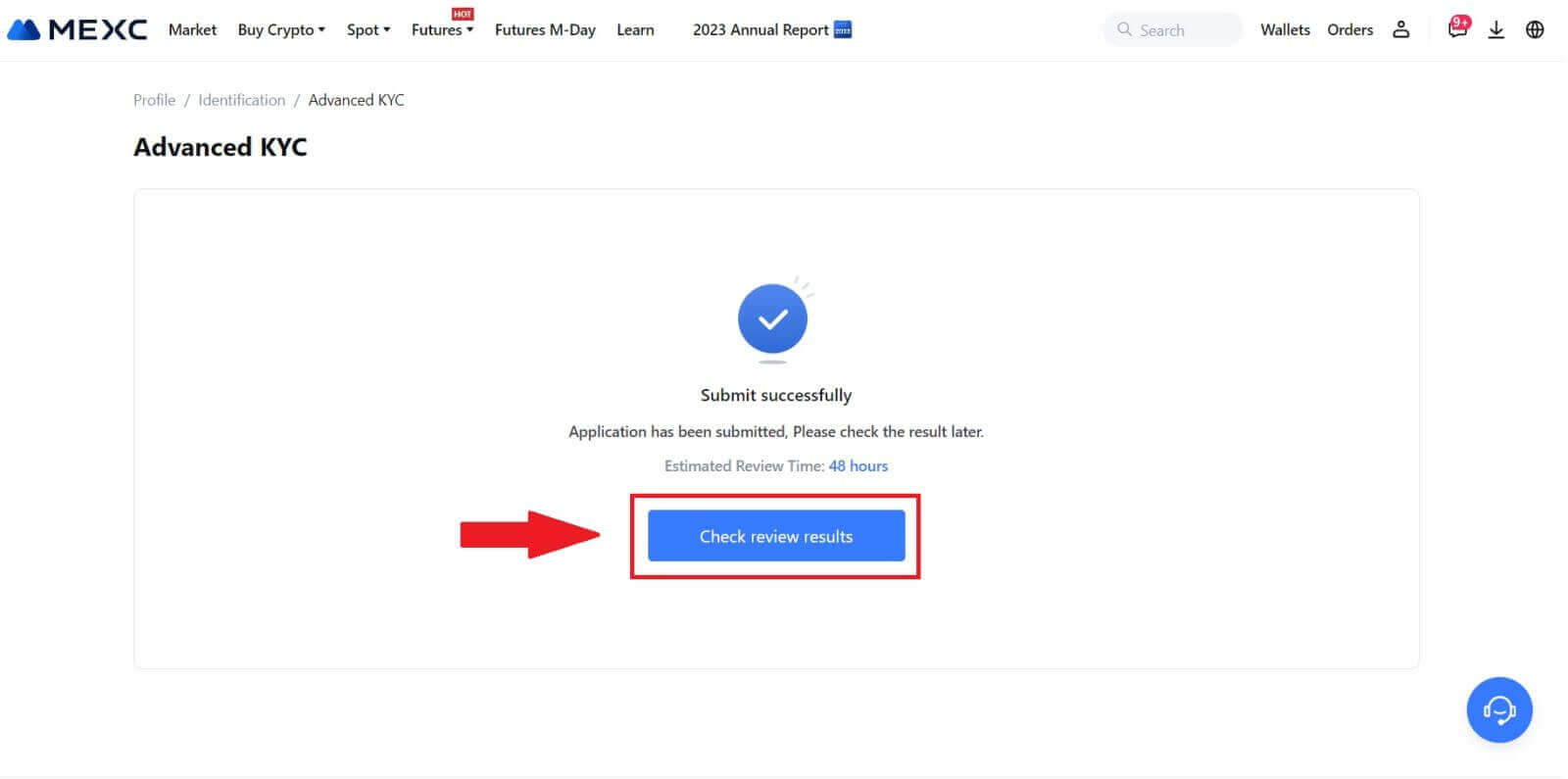
Napredni KYC na MEXC (aplikacija)
1. Otvorite svoju aplikaciju MEXC, dodirnite ikonu [Profil] i odaberite [Potvrdi].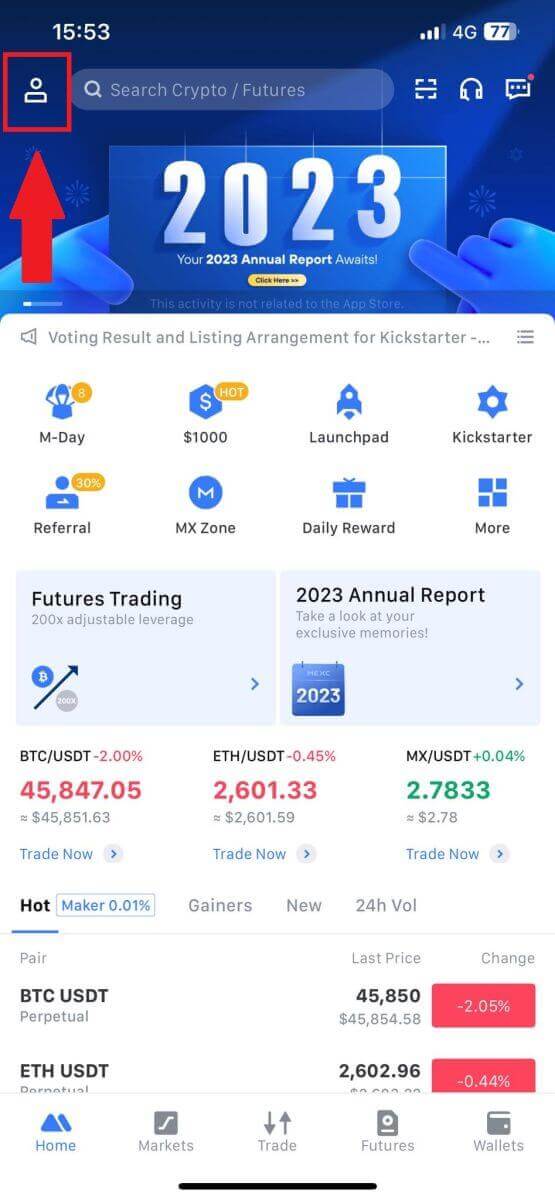
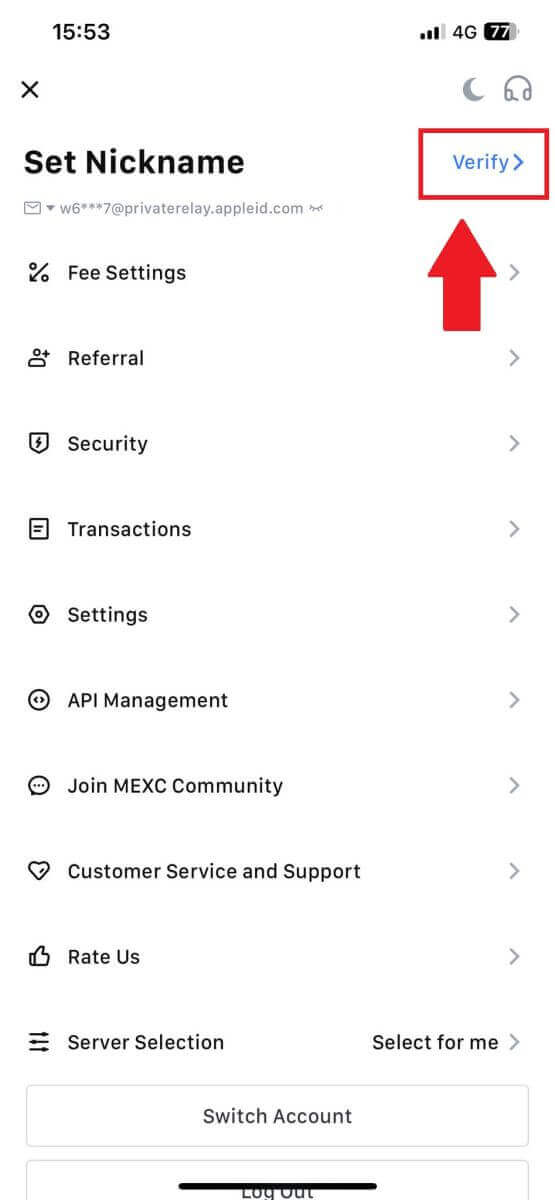
2. Odaberite [Advanced KYC] i dodirnite [Verify] .
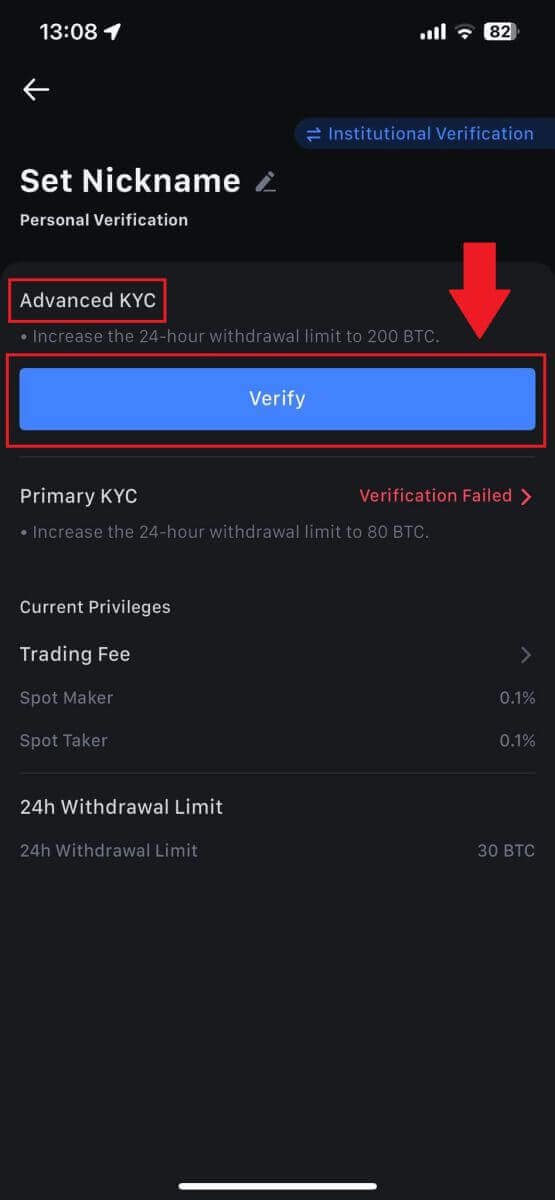
3. Odaberite državu izdavanja dokumenta
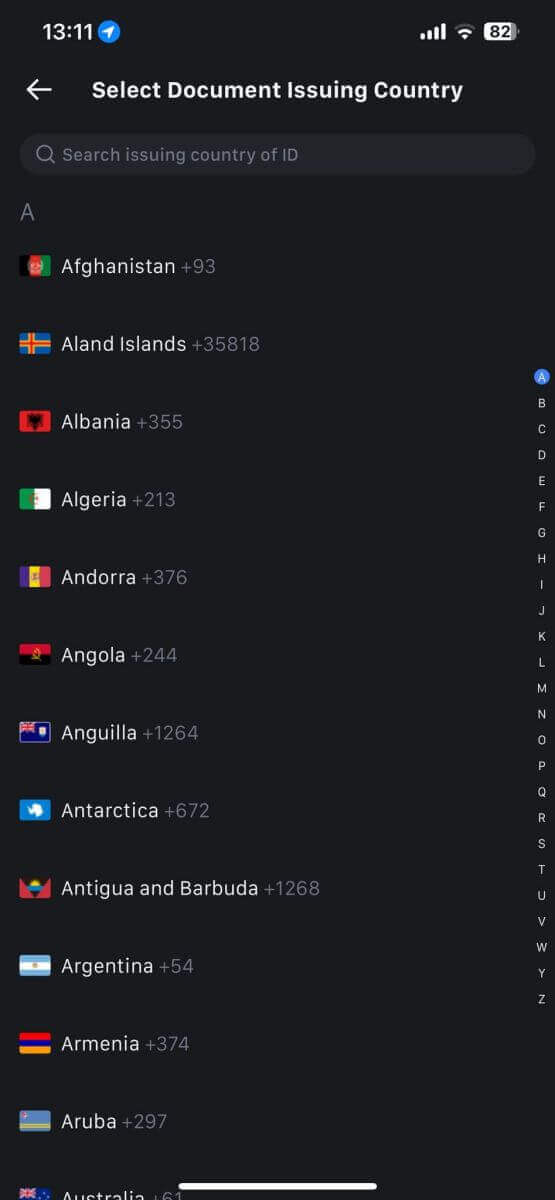
4. Odaberite vrstu ID-a i dodirnite [Nastavi].
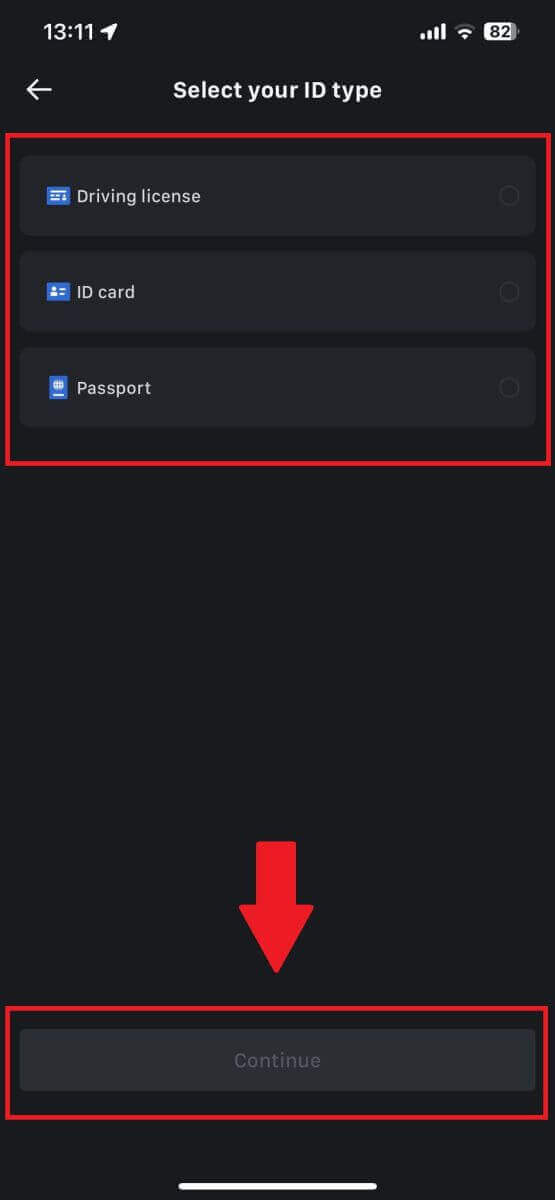
5. Nastavite s postupkom dodirivanjem [Nastavi].
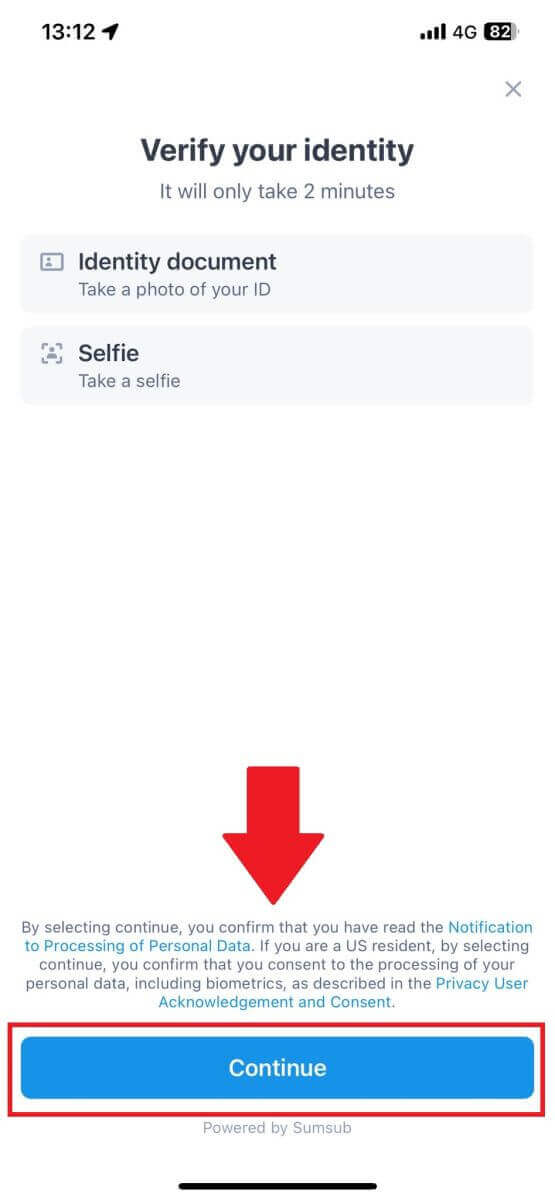
6. Za nastavak fotografirajte svoju osobnu iskaznicu.
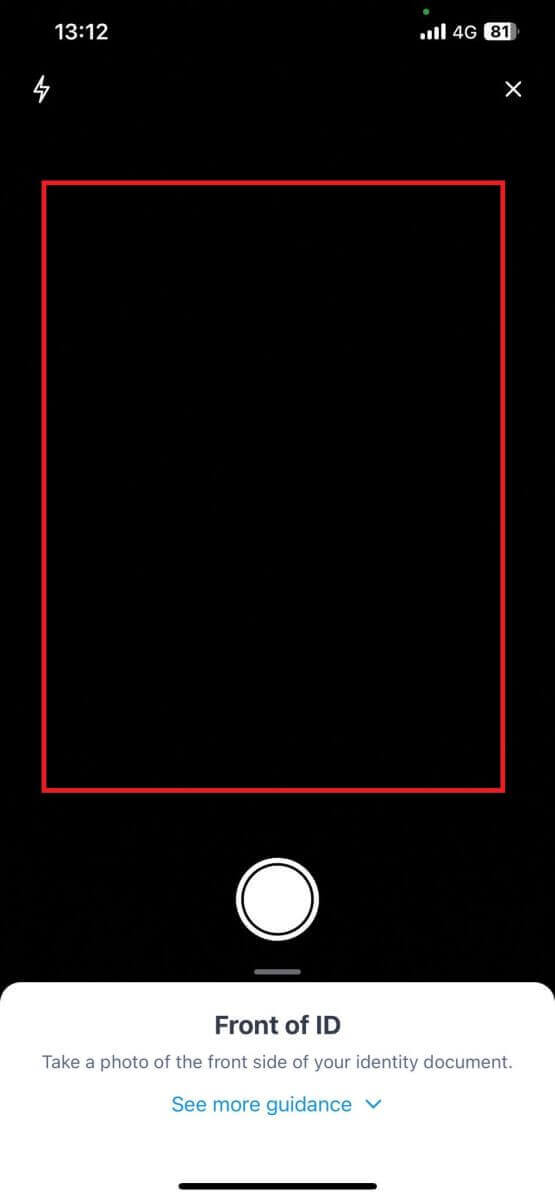
7. Provjerite jesu li sve informacije na vašoj fotografiji vidljive i dodirnite [Dokument je čitljiv].

8. Zatim snimite selfie stavljanjem lica u okvir kako biste dovršili postupak. 

9. Nakon toga vaša je potvrda na pregledu. Pričekajte potvrdnu e-poštu ili pristupite svom profilu da provjerite KYC status. 
Kako se prijaviti i potvrditi za račun ustanove
Da biste se prijavili za Institucijski račun, molimo slijedite vodič korak po korak u nastavku:
1. Prijavite se na svoj MEXC račun i idite na [Profil] - [Identifikacija].
Kliknite na [Prebaci na institucionalnu provjeru] . 

2. Pripremite sljedeće dokumente koji su navedeni u nastavku i kliknite na [Potvrdi sada].  3. Dovršite stranicu " Popunjavanje podataka " tako da navedete sveobuhvatne pojedinosti, uključujući informacije o ustanovi, registriranu adresu vaše tvrtke i njezinu radnu adresu. Nakon što su podaci ispunjeni, nastavite klikom na [Nastavi] za prelazak na odjeljak s informacijama o članovima.
3. Dovršite stranicu " Popunjavanje podataka " tako da navedete sveobuhvatne pojedinosti, uključujući informacije o ustanovi, registriranu adresu vaše tvrtke i njezinu radnu adresu. Nakon što su podaci ispunjeni, nastavite klikom na [Nastavi] za prelazak na odjeljak s informacijama o članovima. 
4. Idite na stranicu "Podaci o članu" , gdje morate unijeti bitne pojedinosti o ovlašteniku tvrtke, pojedincima koji imaju značajne uloge u upravljanju ili usmjeravanju subjekta, te podatke o krajnjem korisniku. Nakon što ispunite tražene podatke, nastavite klikom na gumb [Nastavi] .  5. Prijeđite na stranicu " Upload Files " gdje možete predati ranije pripremljene dokumente za proces institucionalne provjere. Učitajte potrebne datoteke i pažljivo pregledajte izjavu. Nakon što potvrdite svoj pristanak označavanjem okvira "U potpunosti se slažem s ovom izjavom", kliknite na [Pošalji ] kako biste dovršili postupak.
5. Prijeđite na stranicu " Upload Files " gdje možete predati ranije pripremljene dokumente za proces institucionalne provjere. Učitajte potrebne datoteke i pažljivo pregledajte izjavu. Nakon što potvrdite svoj pristanak označavanjem okvira "U potpunosti se slažem s ovom izjavom", kliknite na [Pošalji ] kako biste dovršili postupak. 
6. Nakon toga vaša prijava je uspješno predana. Strpljivo pričekajte da pregledamo.
Često postavljana pitanja (FAQ)
Nije moguće prenijeti fotografiju tijekom KYC potvrde
Ako naiđete na poteškoće pri prijenosu fotografija ili primite poruku o pogrešci tijekom KYC postupka, razmotrite sljedeće točke provjere:- Provjerite je li format slike JPG, JPEG ili PNG.
- Provjerite je li veličina slike manja od 5 MB.
- Koristite važeću i originalnu osobnu iskaznicu, kao što je osobna iskaznica, vozačka dozvola ili putovnica.
- Vaša važeća osobna iskaznica mora pripadati državljaninu zemlje koja dopušta neograničeno trgovanje, kao što je navedeno u "II. Upoznajte svog kupca i politiku protiv pranja novca" - "Nadzor trgovine" u MEXC korisničkom ugovoru.
- Ako vaš podnesak ispunjava sve gore navedene kriterije, ali KYC potvrda ostaje nepotpuna, to može biti zbog privremenog problema s mrežom. Slijedite ove korake za rješenje:
- Pričekajte neko vrijeme prije ponovnog podnošenja prijave.
- Očistite predmemoriju u pregledniku i terminalu.
- Pošaljite prijavu putem web stranice ili aplikacije.
- Pokušajte koristiti različite preglednike za slanje.
- Provjerite je li vaša aplikacija ažurirana na najnoviju verziju.
Uobičajene pogreške tijekom naprednog KYC procesa
- Snimanje nejasnih, mutnih ili nepotpunih fotografija može rezultirati neuspješnom naprednom KYC provjerom. Prilikom izvođenja prepoznavanja lica, skinite šešir (ako postoji) i okrenite se izravno prema kameri.
- Napredni KYC povezan je s javnom sigurnosnom bazom podataka treće strane, a sustav provodi automatsku provjeru koja se ne može ručno nadjačati. Ako imate posebne okolnosti, kao što su promjene prebivališta ili osobnih dokumenata, koje onemogućuju provjeru autentičnosti, obratite se online korisničkoj službi za savjet.
- Svaki račun može izvesti napredni KYC samo do tri puta dnevno. Molimo osigurajte potpunost i točnost učitanih podataka.
- Ako aplikaciji nisu dodijeljena dopuštenja za kameru, nećete moći fotografirati svoj identifikacijski dokument niti izvršiti prepoznavanje lica.


